Das Bearbeiten von PDF-Dokumenten scheint schwierig zu sein, aber es ist eigentlich ziemlich einfach. Wenn Sie nach einem suchen kostenloser PDF-Editor für Ihre MacZum Hinzufügen, Ändern und Anpassen von Text haben wir einige der besten PDF-Editoren für Sie gefunden.
Erfahren Sie mehr über PDF und die besten Apps, die Sie verwenden können!
Tipps:
Inhalte: Teil 1. Wofür wird eine PDF-Datei verwendet?Teil 2. Was sind die besten kostenlosen PDF-Editoren für Mac?Teil 3. Best Free PDF Compressor für MacTeil 4. Zusammenfassung
Teil 1. Wofür wird eine PDF-Datei verwendet?
Wenn Sie täglich an Dokumenten arbeiten, haben Sie möglicherweise PDF-Dateien mit Texten und Bildern gefunden. Wenn Sie sich damit auskennen, können Sie eine Textdatei oder eine beliebige Webseite problemlos in eine PDF-Datei konvertieren, sofern Sie einen PDF-Reader und -Konverter installiert haben.
Ein PDF- oder Portable Document-Format ist ein Dateiformat, das von Adobe in den 1990s erstellt wurde, um Benutzern das Öffnen von Dokumenten jeglicher Art auf jedem Betriebssystem zu ermöglichen, ohne dass eine für diese Dokumente spezifische App erforderlich ist. Alles was Sie brauchen ist ein PDF-Reader und Sie können loslegen.
Eine weitere bemerkenswerte Funktion einer PDF-Datei besteht darin, dass Sie das Dokument anzeigen, lesen, bearbeiten und anpassen können, ohne das Layout und andere Funktionen zu beeinträchtigen.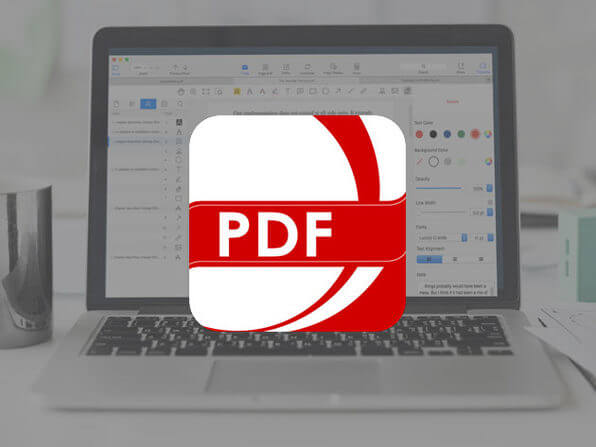
PDF-Funktionen
PDF-Dateien enthalten normalerweise Texte, Bilder, eingebettete Schriftarten, Formulare, Videos und mehr. In einer PDF-Datei können Sie Ihre Signatur hinzufügen, kommentieren, Seiten drehen, die Größe anpassen und sogar in MS Word, Excel und andere Dateiformate konvertieren.
Hier einige erstaunliche Funktionen von PDF:
- Multi-Plattform- PDF-Dateien sind mit Windows, MacOS, Android, iOS-Geräten und E-Book-Plattformen wie Kindle, Bamboo, Sony Reader usw. kompatibel.
- Sehr zugänglich- Alle Dokumente sind sehr gut zugänglich, wenn Sie eine kostenloser PDF-Editor on Mac oder mit jedem Betriebssystem, mit dem Sie arbeiten.
- Größe weise- PDF verwendet verschiedene Komprimierungsalgorithmen, damit Sie die Übertragung ohne Probleme mit der Dateigröße schneller durchführen können. Medieninhalte in einer PDF-Datei sind auch in komprimierter Form gut sichtbar und optimiert.
- Einfache Suchfunktion- Die meisten umfangreichen Artikel, Dokumente, Bücher und mehr werden in PDF-Dateien konvertiert, um die Größe zu komprimieren und problemlos für alle Geräte und Betriebssysteme verfügbar zu machen. Um eine bessere Benutzererfahrung zu erzielen, wurde ein Suchfeld hinzugefügt, in dem Sie spezifische Informationen finden können.
- Dateikonvertierung - PDF bietet auch eine Dateikonvertierung ohne Auswirkungen auf das Erscheinungsbild der Datei. Es ist jedoch ziemlich kompliziert, diesen Prozess auszuführen. Aus diesem Grund haben viele Benutzer PDF-Dateikonverter, um die Konvertierung problemlos durchzuführen.
Teil 2. Was sind die besten kostenlosen PDF-Editoren für Mac?
Wenn Sie eine PDF-Datei bearbeiten möchten, drucken Sie sie normalerweise aus, füllen dann den erforderlichen Inhalt aus, scannen ihn und senden ihn an den Empfänger zurück. Dies war ein langwieriger Prozess, vor allem, wenn Sie Tonnen davon bekamen, abgesehen davon, dass Sie viel Zeit in Anspruch nahmen.
Gut, es gibt kostenlose Programme, die auf diese speziellen Bedürfnisse eingehen. Sie können finden kostenloser PDF-Editor die Mac Dies ermöglicht eine einfache Bearbeitung, z. B. das Hinzufügen von Unterschriften, Kommentaren und das Entfernen oder Verdunkeln sensibler Informationen.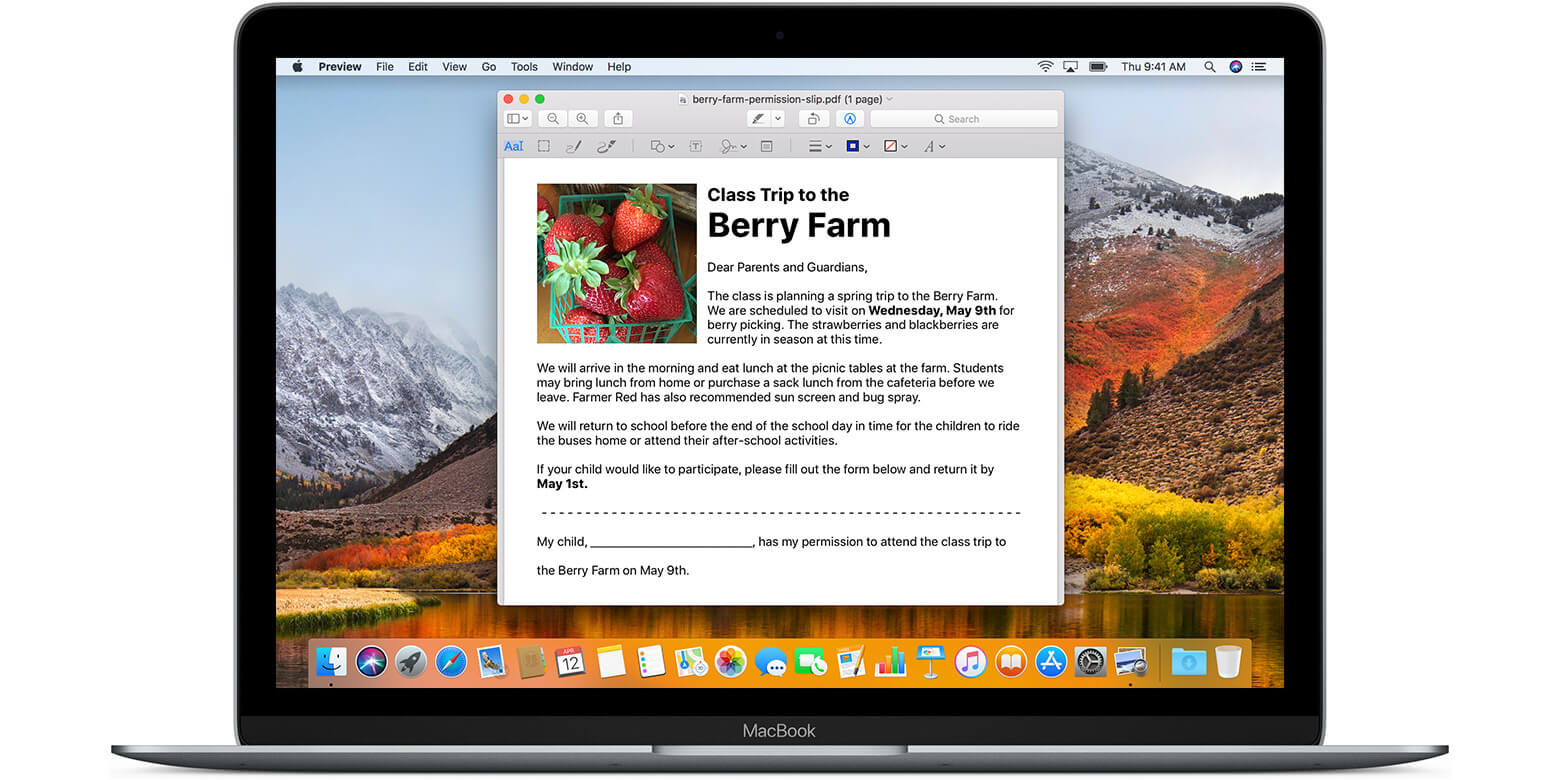
Verwendung der Apple Preview
Apple Preview ist ein kostenloser PDF-Editor für Mac OS. Es ist ein Bild- und PDF-Viewer sowie ein PDF-Dokument auf dem Mac, mit dem Benutzer digitale Bilder einschließlich PDF-Dateien anzeigen und drucken können.
Es funktioniert nahtlos mit allen Dateitypen wie PNG, PSD, TIFF und JPEG und ermöglicht das Konvertieren in eine Datei Ihrer Wahl.
Mit der Vorschau können Sie auch Seiten aus einer PDF-Datei in eine andere übertragen. Sie können Formulare ausfüllen und PDFs signieren, ohne drucken und scannen zu müssen. Es bietet einen Kennwortschutz für Ihre sensiblen Dokumente, sodass nur Personen mit dem Kennwort sehen und lesen können.
Verwendung von Adobe Acrobat Reader DC
Dies ist möglicherweise der häufigste PDF-Editor, den wir sehen und verwenden. Neben der Erstellung dieses Formats durch Adobe bietet es auch wesentliche Funktionen, die Ihr Leben verbessern werden.
Für den Acrobat Reader gibt es jedoch nur eine eingeschränkte kostenlose Version, mit der Sie sich für ein Premium-Konto anmelden können, um Sonderfunktionen freizuschalten.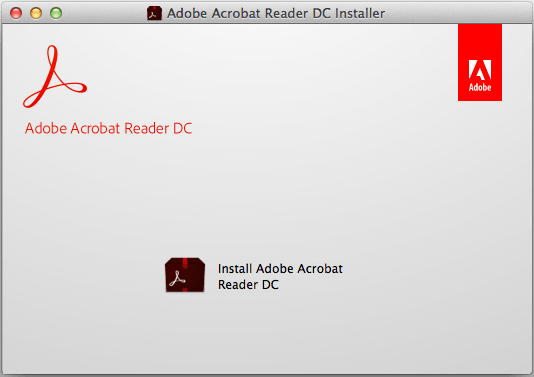
Verwendung von ABBYY FineReader Pro für Mac
FineReader Pro ist ein weiterer Top-of-the-Line-PDF-Editor für Mac, der eine Rekonstruktion von Dokumenten und Texterkennungslayouts bietet und das Speichern einer PDF-Datei in einem beliebigen Format wie DOCX, RTF, ODT, XSLX, PPTX und vielen mehr ermöglicht.
Es verfügt auch über die Image-Editor-Funktion, mit der Sie grundlegende Fotoprofile wie Kontrast, Helligkeit, ISO-Rauschen, Bildausschnitt usw. bearbeiten können.
Es bietet jedoch nur eine KOSTENLOSE Testphase zum Testen dieser Funktionen und Sie müssen eine Premium-Version erwerben, um alle Spezialitäten freizuschalten.
Verwenden von PDF Expert für Mac
Es gibt einen weiteren PDF-Editor namens PDF Expert für Mac, der auch die Bearbeitung, Ausfüllen von Formularen, Kommentieren, Kombinieren von PDFs und mehr hervorhebt.
Ähnlich wie die anderen bietet PDF Expert für Mac nur eine kostenlose Testversion. Sie müssen sich für ein Premium-Konto anmelden, um die volle Funktionalität nutzen zu können.
Alle diese Anwendungen funktionieren wie abgebildet, aber für einige war ein Premium-Kauf erforderlich, um ihre vollständigen Funktionen zu erreichen. Es liegt an Ihnen, eine dieser Apps auszuprobieren und zu sehen, was für Sie am besten funktioniert.
Teil 3. Best Free PDF Compressor für Mac
Nicht alle PDF-Editoren komprimieren die Dateien nahtlos. Wir können nicht vermeiden, nach der PDF-Konvertierung Bilder mit niedriger Auflösung zu erhalten. Es ist manchmal frustrierend, wenn Sie zu hart an einem solchen Dokument gearbeitet haben und festgestellt haben, dass Bilder und andere Inhalte nicht optimiert wurden.
Zum Glück gibt es iMyMac PDF Compressor. Diese Software ist ein leistungsfähiges Werkzeug, mit dem Sie PDF-Dateien komprimieren können, ohne die Qualität zu beeinträchtigen. Das Beste ist, es ist kostenlos zu benutzen und herunterzuladen.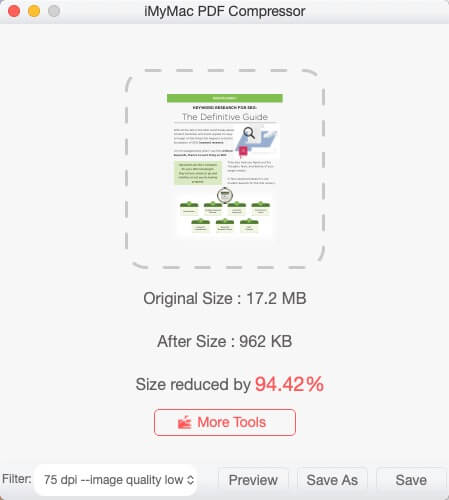
Eigenschaften:
- Automatischer intelligenter Kompressor
- High-Speed-Konvertierung und Dateiübertragung
- Einfach und problemlos
- Offline verfügbar
Wenn Sie an diesem Tool interessiert sind und weitere Schritte zur Verwendung dieses Tools erfahren möchten, geben Sie bitte das folgende Feld ein iMyMac's offizielle Website.
Teil 4. Zusammenfassung
Da haben Sie es, Sie haben endlich gelernt, was das Beste ist kostenloser PDF-Editor die Mac. Ob Sie die kostenlose und vorinstallierte Version auf Mac oder Premium-Apps verwenden möchten, es hängt völlig davon ab, wie Sie Ihre PDF-Dateien anpassen möchten.
Überprüfen Sie jede App, und beachten Sie die Funktionen. Danach können Sie auch die Dinge auflisten, die Sie zum Bearbeiten von PDF-Dateien benötigen, und dann Ihre Optionen abwägen.
Ich hoffe, Sie haben in diesem Artikel mehr über die Verwendung und Anpassung von PDF-Dateien erfahren. In jedem Fall müssen Sie auch solche Dateien komprimieren. Sie können verwenden iMyMac PDF Compressor. Es ist sicher und einfach zu bedienen und es ist kostenlos!




